- 时间:2025-04-13 08:54:51
- 浏览:
亲爱的手机主人,你是不是也有过这样的烦恼:手机里的秘密太多,不想让新主人知道,但又担心数据恢复软件能轻易找回?别急,今天就来给你支个招,让你轻松抹掉安卓系统里的全部数据,让你的手机恢复出厂时的清新!
一、手动清理,隐私先行

在正式进行系统抹除之前,先来手动清理一下那些隐私文件吧!手机里的照片、视频、文件、短信、联系人,这些都是可能泄露你秘密的地方。快来看看怎么操作:
1. 照片和视频:打开相册,把那些不想让别人看到的照片和视频,一个一个地删除掉。记得,删除后要确认哦!
2. 文件:打开文件管理器,找到下载、文档等文件夹,把里面的隐私文件也清理干净。
3. 短信和联系人:进入短信和联系人应用,把那些敏感的短信和联系人信息删除。
二、恢复出厂设置,一键清空
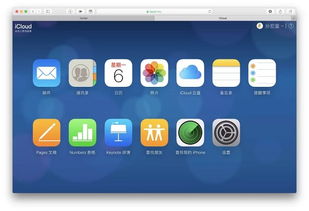
清理完隐私文件后,就可以进行恢复出厂设置了。不同品牌的安卓手机操作略有不同,以下以小米和华为为例:
小米手机恢复出厂设置
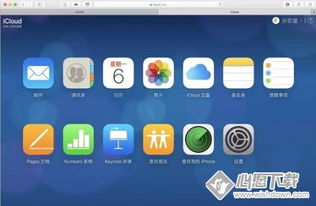
1. 打开设置,找到“系统”或“系统管理”,点击进入。
2. 在系统管理中找到“重置与删除数据”,点击进入。
3. 选择“恢复出厂设置”,然后点击“确定”。
华为手机恢复出厂设置
1. 打开设置,找到“系统和更新”,点击进入。
2. 在系统和更新中找到“重置选项”,点击进入。
3. 选择“恢复出厂设置”,然后点击“确定”。
三、双重保险,数据更安全
虽然恢复出厂设置可以清除大部分数据,但为了保险起见,我们还可以进行以下操作:
1. 双清操作:在recovery模式下,找到“wipe data/factory reset”和“wipe cache partition”,分别执行一次。
2. 写入新数据:在抹除数据后,可以下载一些大文件,占满手机内存,然后再删除。这样,即使有人使用数据恢复软件,也难以恢复出有用的信息。
四、注意事项
1. 在进行以上操作之前,请确保手机电量充足,以免操作过程中出现意外。
2. 如果手机有SD卡,请先将其取出,以免数据恢复软件恢复SD卡中的数据。
3. 如果手机有重要数据,请提前备份,以免丢失。
4. 如果担心数据恢复软件,可以尝试使用一些专业的数据粉碎软件,对手机进行深度清理。
五、
通过以上方法,你就可以轻松抹掉安卓系统里的全部数据,让你的手机恢复出厂时的清新。不过,为了保护个人隐私,建议你在使用手机时,也要注意不要泄露过多敏感信息哦!




